¿Cómo añadir testimonios a Squarespace? - Guía en 5 pasos

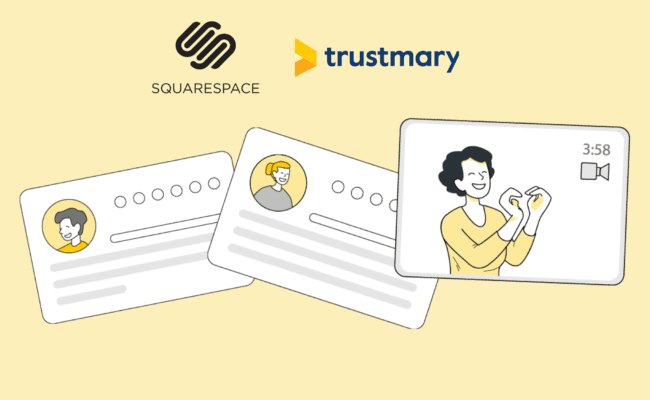
¿Te cuesta añadir tus testimonios y comentarios a tu web de modo que se vean bien, dinámicos y convincentes?
Sigue esta sencilla guía en 5 pasos para añadir testimonios de Trusmary a tu web de Squarespace.
Con esta explicación, podrás crear un slider de testimonios que llame la atención de los visitantes de tu web.
Si utilizas otra plataforma, consulta nuestra página de Integraciones para más consejos.
¡Empecemos!
Paso 1: copia los cortes de código
Ve a la página deWidgets en tu Trustmary y selecciona o crea el widget que quieres para tu web.
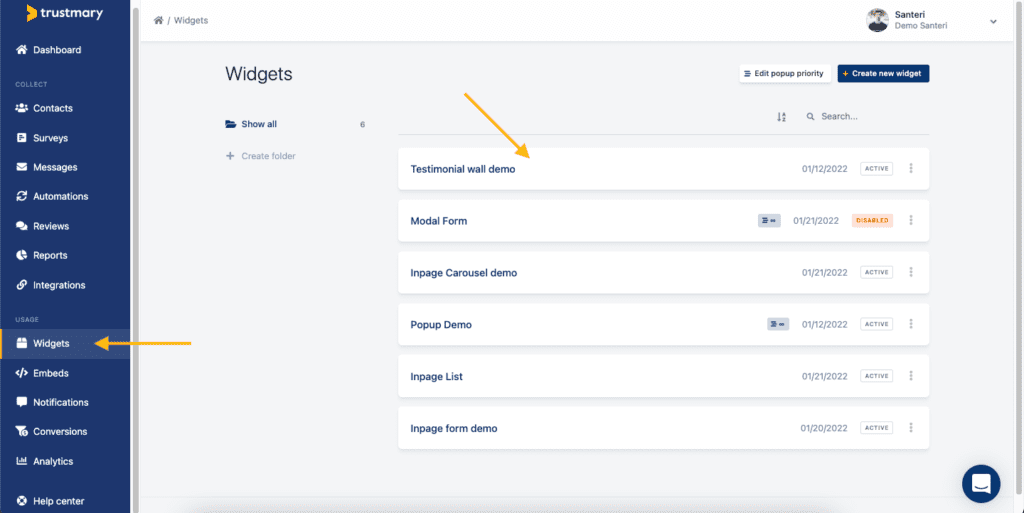
Una vez en el editor de widgets, selecciona la pestaña de Reglas de la parte superior de la pantalla. Aquí encontrarás los cortes de código necesarios para insertar en los widgets.
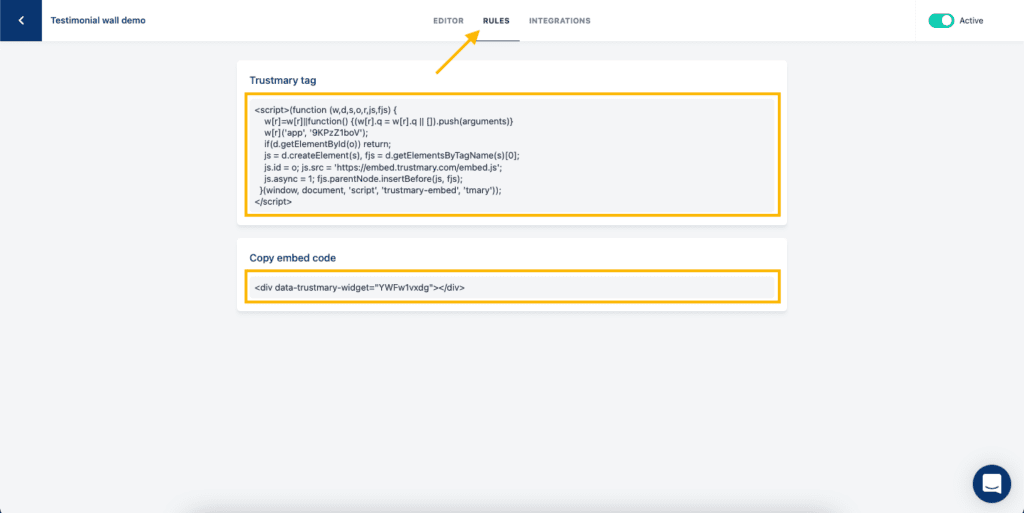
Ahora el código se copia en el portapapeles. Volveremos a ello en el paso 3.
Paso 2: elige el lugar correcto
A continuación, ve a tu editor de páginas de Squarespace y haz clic en el botón deEditar de la esquina de la página de vista previa.
Ahora que estás en modo edición, busca un lugar en la web donde quieras que aparezcan los testimonios. Haz clic en el icono más azul.
Aparece un menú. Haz clic en el botón de Insertar.
Paso 3: inserta el código en Squarespace
Haz clic en el icono </> del lado derecho de la ventana de inserción.
Verás un campo gris con el texto Añade código. Haga clic en el campo y pega el código copiado antes durante el paso 1.
Paso 4: guardar
Dirígete al botón de Terminado en la esquina superior izquierda de la página en modo de edición y elige Guardar desde el menú desplegable.
Paso 5: habilitar Scripts en vista previa
Para ver pasar los testimonios en el modo de vista previa, debes hacer clic en el botón azul de Habilitar scripts en vista previa debajo de los testimonios.
De esta manera, te aseguras de que todo funcione y que el slider de testimonios se deslice.
Beneficios de los testimonios integrados
¡Felicidades! Ahora has insertado con éxito los testimonios de Trustmary en tu web de Squarespace.
¿Qué beneficios puedes esperar?
Beneficio 1: ahorro de tiempo y esfuerzo
Ahora, cada vez que alguien te da otro testimonio a través de Trustmary, aparece automáticamente en tu web y no tienes que mover un dedo.
¡Así de fácil!
Beneficio 2: más visibilidad para los testimonios
El slider de testimonios no ocupa demasiado espacio en tu web, pero puede mostrar muchos testimonios.
En comparación con una visualización de galería más tradicional, que ocupa mucho espacio y a menudo debe colocarse en otra página, el slider es compacto y se puede colocar directamente en la página de destino. Eso significa que es probable que más gente vea tus testimonios.
Beneficio 3: más conversiones y ventas
Mostrar testimonios en tu web puede aumentar la tasa de conversión y las ventas.
Los testimonios aumentan la intención de compra en más del 92%, de acuerdo con las opiniones de los consumidores del G2.
Mira también este caso práctico, que experimentó un aumento del 32% en las ventas al usar testimonios en vídeo en la página de salida.
Próximos pasos
Si no has empezado ya a utilizar Trustmary, esta es la señal. Añadiendo prueba social a tu web, le estás dando a tus visitantes la información que buscan: les muestras que eres un operador de confianza.
Algunos casos prácticos donde insertar testimonios en la web ha añadido un gran valor:
Satokausikalenteri: reseñas en vídeo que ayudan en la decisión de compra del cliente
Office Recycling: mejor conocimiento de los clientes y ahorro de dinero
Pindora - Las reseñas generan confianza - automáticamente
I-Valo: Clientes satisfechos sin importar el país
aTalent Recruiting - El trabajo de cada uno se hace visible con Trustmary
FAQ
¿Cómo agregar un slider de testimonios en Squarespace?
Puedes agregar testimonios de Trustmary a las webs de Squarespace en estos 5 sencillos pasos:
- Copia el código de inserción en Trustmary
- Elige el lugar correcto en tu web
- Inserta el código copiado anteriormente en Squarespace
- Guarda tus cambios
- Habilita los scripts en modo de vista previa
Después, los nuevos testimonios aparecerán automáticamente en el slider de testimonios.
¿Cómo agregar encuestas a Squarespace?
Agregar encuestas de Trustmary a Squarespace lleva los mismos pasos que agregar un testimonio.
Paso 1: encuentra la encuesta que quieres insertar en Trustmary siguiendo la secuencia: encuesta → recopilar → insertar en la web → copiar
Pasos 2-5: igual que los anteriores.
Ver instrucciones más detalladas aqui.
¿Cómo agregar testimonios y encuestas a otras plataformas?
Si quieres agregar tus testimonios y encuestas de Trustmary a otra plataforma que no sea Squarespace, puedes encontrar las instrucciones en nuestra sección de Integraciones.